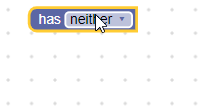El campo desplegable almacena una cadena como su valor y una cadena como su texto. El valor es una clave independiente del idioma que se usará para acceder al texto y no se traducirá cuando se cambie el idioma de Blockly. El texto es una cadena legible que se mostrará al usuario.
Campo desplegable
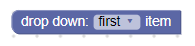
Campo desplegable con el editor abierto
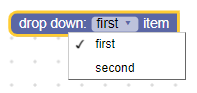
Campo desplegable en el bloque contraído
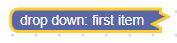
Creación
El constructor del menú desplegable toma un generador de menú y un validador opcional. El generador de menú es un array de opciones (en el que cada opción contiene una parte legible por humanos y una cadena independiente del idioma) o una función que genera un array de opciones. La parte legible por humanos de cada opción puede ser una cadena, una imagen o un elemento HTML, y el array puede contener una combinación de opciones de diferentes tipos.
Menús desplegables de texto simple
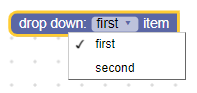
JSON
{
"type": "example_dropdown",
"message0": "drop down: %1",
"args0": [
{
"type": "field_dropdown",
"name": "FIELDNAME",
"options": [
[ "first item", "ITEM1" ],
[ "second item", "ITEM2" ]
]
}
]
}
JavaScript
Blockly.Blocks['example_dropdown'] = {
init: function() {
this.appendDummyInput()
.appendField('drop down:')
.appendField(new Blockly.FieldDropdown([
['first item', 'ITEM1'],
['second item', 'ITEM2']
]), 'FIELDNAME');
}
};
Mantener la información legible para las personas separada de la clave independiente del idioma permite que se conserve la configuración del menú desplegable entre idiomas. Por ejemplo, una versión en inglés de un bloque puede definir [['left', 'LEFT'], ['right',
'RIGHT]], mientras que una versión en alemán del mismo bloque definiría [['links',
'LEFT'], ['rechts', 'RIGHT]].
Menús desplegables de imágenes
Las opciones de un menú desplegable pueden ser imágenes, que se representan como objetos con propiedades src, width, height y alt.
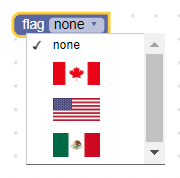
JSON
{
"type": "image_dropdown",
"message0": "flag %1",
"args0": [
{
"type": "field_dropdown",
"name": "FLAG",
"options": [
["none", "NONE"],
[{"src": "canada.png", "width": 50, "height": 25, "alt": "Canada"}, "CANADA"],
[{"src": "usa.png", "width": 50, "height": 25, "alt": "USA"}, "USA"],
[{"src": "mexico.png", "width": 50, "height": 25, "alt": "Mexico"}, "MEXICO"]
]
}
]
}
JavaScript
Blockly.Blocks['image_dropdown'] = {
init: function() {
var input = this.appendDummyInput()
.appendField('flag');
var options = [
['none', 'NONE'],
[{'src': 'canada.png', 'width': 50, 'height': 25, 'alt': 'Canada'}, 'CANADA'],
[{'src': 'usa.png', 'width': 50, 'height': 25, 'alt': 'USA'}, 'USA'],
[{'src': 'mexico.png', 'width': 50, 'height': 25, 'alt': 'Mexico'}, 'MEXICO']
];
input.appendField(new Blockly.FieldDropdown(options), 'FLAG');
}
};
Menús desplegables HTML
Una opción puede ser cualquier elemento HTML, siempre y cuando no sea demasiado grande y no intente controlar eventos del mouse o del teclado. (Es tu responsabilidad seguir estas reglas; Blockly no las aplica).
Cuando se abre el menú desplegable, la lista muestra el elemento HTML. Cuando está cerrado y el elemento es la opción seleccionada, la lista muestra (en orden descendente de preferencia) el atributo title del elemento, su atributo aria-label o su propiedad innerText.

JSON
{
"type": "flags_with_text_dropdown",
"message0": "flag with text %1",
"args0": [
{
"type": "field_dropdown",
"name": "FLAG_WITH_TEXT",
"options": [
["x", "X"], // Placeholder. An empty array throws an exception.
]
}
],
// Use an extension to add the HTML element options.
"extensions": ["flag_with_text_extension"]
}
Blockly.Extensions.register('flag_with_text_extension',
function() {
function createFlagWithTextDiv(text, src) {
const div = document.createElement('div');
div.setAttribute('style', 'width: 75px;');
div.setAttribute('title', text);
const img = document.createElement('img');
img.setAttribute('src', src);
img.setAttribute('style', 'height: 25px; display: block; margin: auto;');
div.appendChild(img);
const para = document.createElement('p');
para.innerText = text;
para.setAttribute('style', 'text-align: center; margin: 5px;');
div.appendChild(para);
return div;
}
const canadaDiv = createFlagWithTextDiv('Canada', 'canada.png');
const usaDiv = createFlagWithTextDiv('USA', 'usa.png');
const mexicoDiv = createFlagWithTextDiv('Mexico', 'mexico.png');
const options = [
['none', 'NONE'],
[canadaDiv, 'CANADA'],
[usaDiv, 'USA'],
[mexicoDiv, 'MEXICO']
];
this.getField('FLAG_WITH_TEXT').setOptions(options);
});
Esto se hace con una extensión JSON.
JavaScript
function createFlagWithTextDiv(text, src) {
const div = document.createElement('div');
div.setAttribute('style', 'width: 75px;');
div.setAttribute('title', text);
const img = document.createElement('img');
img.setAttribute('src', src);
img.setAttribute('style', 'height: 25px; display: block; margin: auto;');
div.appendChild(img);
const para = document.createElement('p');
para.innerText = text;
para.setAttribute('style', 'text-align: center; margin: 5px;');
div.appendChild(para);
return div;
}
const canadaDiv = createFlagWithTextDiv('Canada', 'canada.png');
const usaDiv = createFlagWithTextDiv('USA', 'usa.png');
const mexicoDiv = createFlagWithTextDiv('Mexico', 'mexico.png');
Blockly.Blocks['flags_with_text_dropdown'] = {
init: function() {
const input = this.appendDummyInput()
.appendField('flag with text');
const options = [
['none', 'NONE'],
[canadaDiv, 'CANADA'],
[usaDiv, 'USA'],
[mexicoDiv, 'MEXICO']
];
input.appendField(new Blockly.FieldDropdown(options), 'FLAG_WITH_TEXT');
}
};
Menús desplegables dinámicos
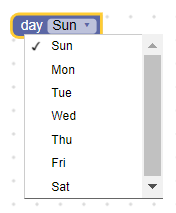
JSON
{
"type": "dynamic_dropdown",
"message0": "day %1",
"args0": [
{
"type": "field_dropdown",
"name": "DAY",
"options": [
["x", "X"], // Placeholder. An empty array throws an exception.
]
}
],
// Use an extension to set the menu function.
"extensions": ["dynamic_menu_extension"]
}
Blockly.Extensions.register('dynamic_menu_extension',
function() {
this.getField('DAY').setOptions(
function() {
var options = [];
var now = Date.now();
for(var i = 0; i < 7; i++) {
var dateString = String(new Date(now)).substring(0, 3);
options.push([dateString, dateString.toUpperCase()]);
now += 24 * 60 * 60 * 1000;
}
return options;
});
});
Esto se hace con una extensión JSON.
JavaScript
Blockly.Blocks['dynamic_dropdown'] = {
init: function() {
var input = this.appendDummyInput()
.appendField('day')
.appendField(new Blockly.FieldDropdown(
this.generateOptions), 'DAY');
},
generateOptions: function() {
var options = [];
var now = Date.now();
for(var i = 0; i < 7; i++) {
var dateString = String(new Date(now)).substring(0, 3);
options.push([dateString, dateString.toUpperCase()]);
now += 24 * 60 * 60 * 1000;
}
return options;
}
};
También se puede proporcionar un menú desplegable con una función en lugar de una lista de opciones estáticas, lo que permite que las opciones sean dinámicas. La función debe devolver un array de opciones en el mismo formato [human-readable-value, language-neutral-key] que las opciones estáticas. Cada vez que se hace clic en el menú desplegable, se ejecuta la función y se vuelven a calcular las opciones.
Separadores
Usa la cadena 'separator' para agregar una línea entre las opciones de un menú desplegable.
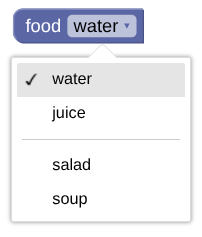
JSON
{
"type": "separator_dropdown",
"message0": "food %1",
"args0": [
{
"type": "field_dropdown",
"name": "FOOD",
"options": [
["water", "WATER"],
["juice", "JUICE"],
"separator",
["salad", "SALAD"],
["soup", "SOUP"],
]
}
]
}
JavaScript
Blockly.Blocks["separator_dropdown"] = {
init: function() {
var input = this.appendDummyInput()
.appendField("food1");
var options = [
["water", "WATER"],
["juice", "JUICE"],
"separator",
["salad", "SALAD"],
["soup", "SOUP"],
];
input.appendField(new Blockly.FieldDropdown(options), "FOOD");
}
};
Serialización
JSON
El JSON de un campo desplegable se ve de la siguiente manera:
{
"fields": {
"FIELDNAME": "LANGUAGE-NEUTRAL-KEY"
}
}
Aquí, FIELDNAME es una cadena que hace referencia a un campo de menú desplegable, y el valor es el valor que se aplicará al campo. El valor debe ser una clave de opción independiente del idioma.
XML
El XML de un campo desplegable se ve de la siguiente manera:
<field name="FIELDNAME">LANGUAGE-NEUTRAL-KEY</field>
Donde el atributo name del campo contiene una cadena que hace referencia a un campo desplegable y el texto interno es el valor que se aplicará al campo. El texto interno debe ser una clave de opción válida independiente del idioma.
Personalización
Flecha del menú desplegable
La propiedad Blockly.FieldDropdown.ARROW_CHAR se puede usar para cambiar el carácter Unicode que representa la flecha del menú desplegable.
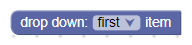
La propiedad ARROW_CHAR tiene el valor predeterminado \u25BC (▼) en Android y \u25BE (▾) en otros casos.
Esta es una propiedad global, por lo que modificará todos los campos desplegables cuando se configure.
Altura del menú
La propiedad Blockly.FieldDropdown.MAX_MENU_HEIGHT_VH se puede usar para cambiar la altura máxima del menú. Se define como un porcentaje de la altura del viewport, que es la ventana.
El valor predeterminado de la propiedad MAX_MENU_HEIGHT_VH es 0.45.
Esta es una propiedad global, por lo que modificará todos los campos desplegables cuando se configure.
Coincidencia de prefijos y sufijos
Si todas las opciones del menú desplegable comparten palabras de prefijo o sufijo comunes, estas palabras se factorizan automáticamente y se insertan como texto estático. Por ejemplo, aquí tienes dos formas de crear el mismo bloque (el primero sin coincidencia de sufijos y el segundo con ella):
Sin concordancia de sufijos:
JSON
{
"type": "dropdown_no_matching",
"message0": "hello %1",
"args0": [
{
"type": "field_dropdown",
"name": "MODE",
"options": [
["world", "WORLD"],
["computer", "CPU"]
]
}
]
}
JavaScript
Blockly.Blocks['dropdown_no_matching'] = {
init: function() {
var options = [
['world', 'WORLD'],
['computer', 'CPU']
];
this.appendDummyInput()
.appendField('hello')
.appendField(new Blockly.FieldDropdown(options), 'MODE');
}
};
Con la coincidencia de sufijo:
JSON
{
"type": "dropdown_with_matching",
"message0": "%1",
"args0": [
{
"type": "field_dropdown",
"name": "MODE",
"options": [
["hello world", "WORLD"],
["hello computer", "CPU"]
]
}
]
}
JavaScript
Blockly.Blocks['dropdown_with_matching'] = {
init: function() {
var options = [
['hello world', 'WORLD'],
['hello computer', 'CPU']
];
this.appendDummyInput()
.appendField(new Blockly.FieldDropdown(options), 'MODE');
}
};
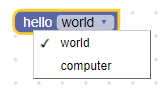
Una ventaja de este enfoque es que el bloque es más fácil de traducir a otros idiomas. El código anterior tiene las cadenas 'hello', 'world' y 'computer', mientras que el código revisado tiene las cadenas 'hello world' y 'hello computer'. A los traductores les resulta mucho más fácil traducir frases que palabras aisladas.
Otra ventaja de este enfoque es que el orden de las palabras suele cambiar entre los idiomas. Imagina un lenguaje que usara 'world hello' y 'computer hello'.
El algoritmo de coincidencia de sufijos detectará el 'hello' común y lo mostrará después del menú desplegable.
Sin embargo, a veces, la coincidencia de prefijos o sufijos falla. Hay algunos casos en los que dos palabras siempre deben ir juntas y el prefijo no se debe factorizar.
Por ejemplo, 'drive red car' y 'drive red truck' solo deberían tener factorizado 'drive', no 'drive red'. El espacio Unicode sin interrupciones '\u00A0' se puede usar en lugar de un espacio normal para suprimir el comparador de prefijos o sufijos. Por lo tanto, el ejemplo anterior se puede corregir con 'drive red\u00A0car' y 'drive red\u00A0truck'.
Otro caso en el que falla la coincidencia de prefijos y sufijos es en los idiomas que no separan las palabras individuales con espacios. El chino es un buen ejemplo. La cadena '訪問中國' significa 'visit China'. Ten en cuenta que no hay espacios entre las palabras.
En conjunto, los dos últimos caracteres ('中國') forman la palabra 'China', pero, si se separan, significarían 'centre' y 'country', respectivamente. Para que la coincidencia de prefijos y sufijos funcione en idiomas como el chino, solo inserta un espacio donde debería estar la separación. Por ejemplo, '訪問 中國' y '訪問 美國' darían como resultado "visit [China/USA]", mientras que '訪問 中 國' y '訪問 美 國' darían como resultado "visit [centre/beautiful] country".
Cómo crear un validador de menú desplegable
El valor de un campo desplegable es una cadena independiente del idioma, por lo que cualquier validador debe aceptar una cadena y devolver una cadena que sea una opción disponible, null o undefined.
Si tu validador devuelve cualquier otro valor, el comportamiento de Blockly no se define y es posible que tu programa falle.
Por ejemplo, podrías definir un campo desplegable con tres opciones y un validador de la siguiente manera:
validate: function(newValue) {
this.getSourceBlock().updateConnections(newValue);
return newValue;
},
init: function() {
var options = [
['has neither', 'NEITHER'],
['has statement', 'STATEMENT'],
['has value', 'VALUE'],
];
this.appendDummyInput()
// Pass the field constructor the options list, the validator, and the name.
.appendField(new Blockly.FieldDropdown(options, this.validate), 'MODE');
}
validate siempre devuelve el valor que se le pasó, pero llama a la función de ayuda updateConnection, que agrega o quita entradas según el valor del menú desplegable:
updateConnections: function(newValue) {
this.removeInput('STATEMENT', /* no error */ true);
this.removeInput('VALUE', /* no error */ true);
if (newValue == 'STATEMENT') {
this.appendStatementInput('STATEMENT');
} else if (newValue == 'VALUE') {
this.appendValueInput('VALUE');
}
}